RESUME MAPEL INFORMATIKA : MAIL MERGE
(^ 〰 ^) INTEGRASI ANTAR APLIKASI OFFICE : MAIL MERGE " (^ 〰 ^)
~••~
~••~
Assalamualaikum Warahmatullahi Wabarakatuh. Hallo semua salam 6 Agama👋. Di sini saya akan memberikan penjelasan resume materi Informatika tentang Mail Merge 📨 . Nah di resume mapel yang sama sebelumnya kita sudah tahu nih apa itu Integrasi Antar Aplikasi Office.
Buat para readers yang lupa yukk dibaca ulang karena mapel ini saling berkaitan satu sama lain loh 📖 !!
Let's check the material 🧐
⬇️
⬇️
⬇️
~Mail merge merupakan fitur yang membantu kita untuk pembuatan surat yang ditujukan untuk orang banyak.
Berdasarkan sebutannya Mail merge disebut juga
- Surat gabung : Karena menggabungkan dua sistem aplikasi sehingga aplikasi utama dapat mengambil data dari aplikasi sumber. Contohnya Ms. Word mengambil data utama dari Excel.
- Surat masal : Karena biasanya Mail merge ini digunakan untuk mengirim surat atau berkas ke banyak orang dengan menggunakan template yang sama namun berbeda informasi datanya.
Kali ini saya akan membahas Mail Merge tetapi dengan teknik yang berbeda dan menurut saya cara yang satu ini lebih praktis. Seperti biasa, untuk membuat mail merge, kita membutuhkan dua file yaitu dokumen utama dan sumber data.
- Dokumen utama, merupakan satu file yang isinya merupakan naskah utama.
- Sumber Data, merupakan file yang digunakan untuk menyimpan data yang nantikan akan dimasukan ke naskah utama tadi. Bisa menggunakan excel, access, dll.
Pada kali ini saya membuat file sumber data (source data) menggunakan Microsoft Office Excel. Saya merasa dengan menggunakan Excel sebagai sumber datanya pekerjaan menjadi lebih cepat, praktis, dan mudah (mungkin karena sudah familiar dengan excel ketimbang aplikasi lain seperti Ms. Access). Karena familiar, saya bisa:
- Lebih mudah mengontrol data dan menambah data baru
- Lebih mudah membaca data pada lembar kerja Excel, dengan begitu saya lebih mudah memperbaiki jika terdapat kekeliruan.
- Dan masih banyak lagi kemudahan lainnya.
Langkah-langkah membuat Mail merge dengan data dari Excel
Biasanya mail merge ini digunakan untuk membuat surat masal. Namun saya juga memanfaatkan mail merge ini untuk pembuatan biodata.
Step 1: Buat file sumber datanya (source data)
Buatlah data yang kamu ingin masukkan nanti pada naskah utama. Kemudian simpan file tersebut dengan nama sumber data atau sesuai keinginan kamu.
Step 2: Buat naskah utamanya
Buatlah dokumen master pada Ms. Word dan jangan lupa beri jarak untuk tempat menaruh data yang diinput pada excel sebelumnya.
Step 3: Menghubungkan Dokumen Master (word) dan Sumber Data (excel)
1. Buka menu Maillings, kemudian pada grup Start Mail Merge klik Select Recipients, lalu pilih Use Existing List…
2. Pilih dokumen excel yang berisi sumber data tadi
3. Jika muncul kotak dialog Select Table, pilihlah lembar kerja yang berisi data untuk mail merge. Biasanya berada pada sheet1. Namun jika kamu mengerjakannya di sheet2, maka pilih yang sheet2$. Jangan lupa untuk memberi tanda centang pada First row of data contains column headers. Setelah itu klik OK.
5. Letakan kursor di bagian Nama, kemudian pada Insert Merge Field klik opsi Nama.
6. Lakukan hal serpeti itu untuk posisi data lainnya.
7. Nanti akan tampil field seperti gambar di bawah ini.
8, klik preview result. Gunakan index number untuk melihat hasil pada data yang lain.
Step Akhir: Menyimpan dan Mencetak
Jika kamu ingin mencetak dokumen ini atau menyimpannya dalam bentuk dokumen baru, kamu bisa menggunakan Finish & Merge. Akan ada beberapa opsi.
- Edit Individual Documents, jika ingin menyimpannya dalam bentuk file baru. (file akan berisi beberapa halaman sesuai dengan jumlah data yang ada pada file excel).
- Print Documents, jika ingin mencetak langsung dokumen.
Tambahan penting :
Jika terdapat tambahan data baru pada dokumen excel, kamu bisa meng-update data pada word dengan cara:
Klik Edit Recipients List
Klik file Data Source-nya, lalu refresh. Setelah ter-update klik OK.
➡️ Sumber data
• Nah itu tadi pembahasan kita kali ini mengenai Mail Merge. Gimana readers? Apakah sudah menambah pengetahuan kalian? Semoga iya yaahh ... ^_^
Sekian dari saya kurang lebihnya mohon maaf. Wassalamu'alaikum Warahmatullahi Wabarakatuh. ✨
Stay Happy (. ❛ ᴗ ❛.)
&
Keep being a good person (◍•ᴗ•◍)
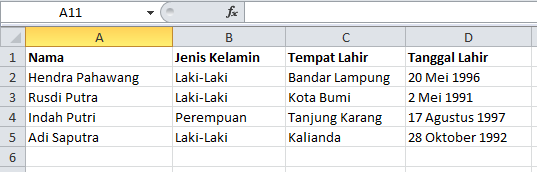








Komentar
Posting Komentar